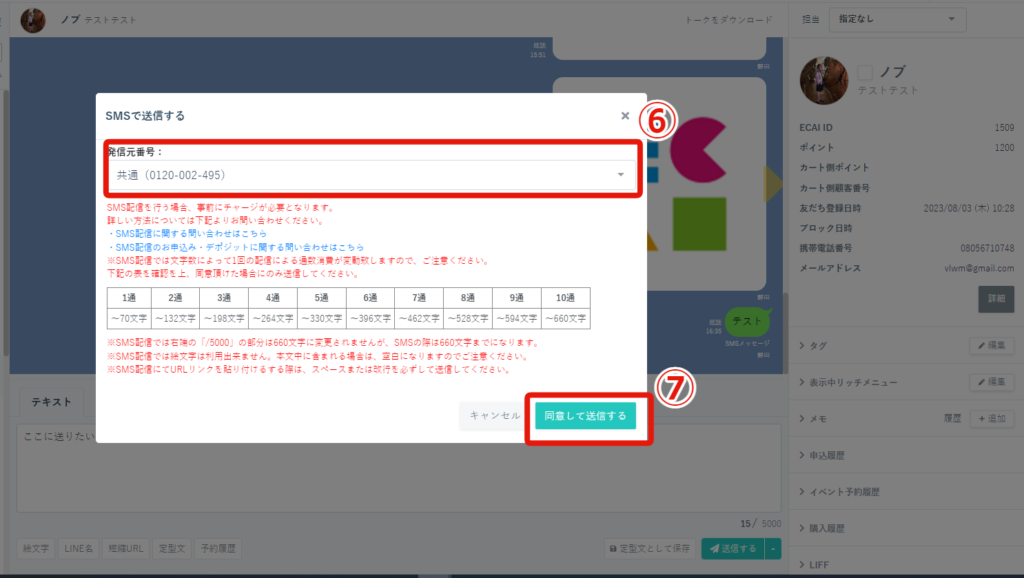①LINE Official Account Managerにログインする
https://manager.line.biz/
↓
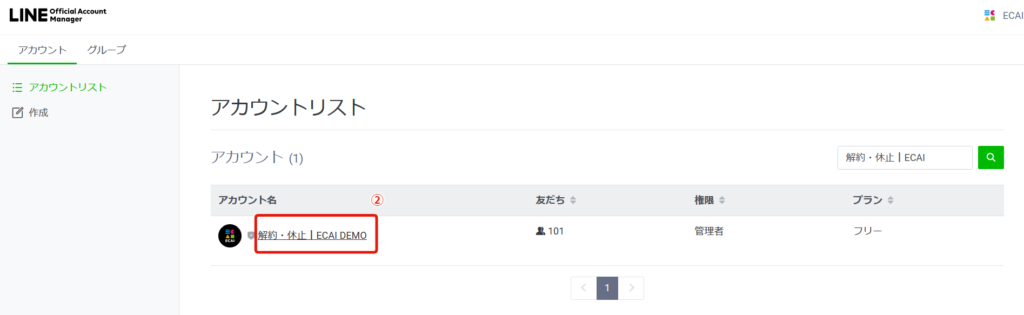
↓
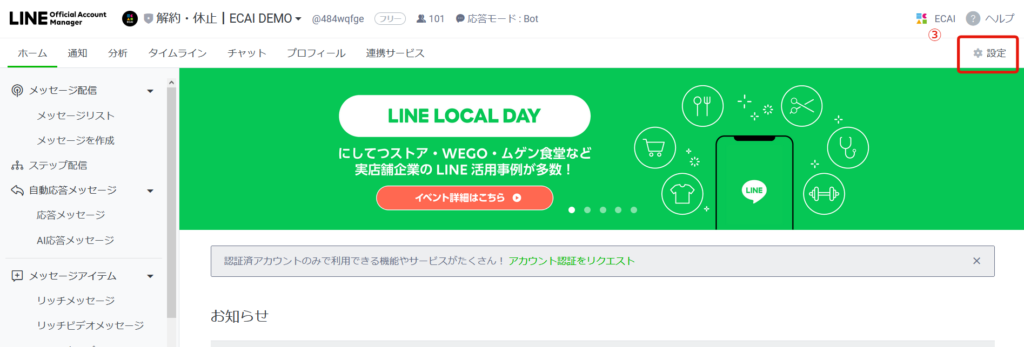
↓
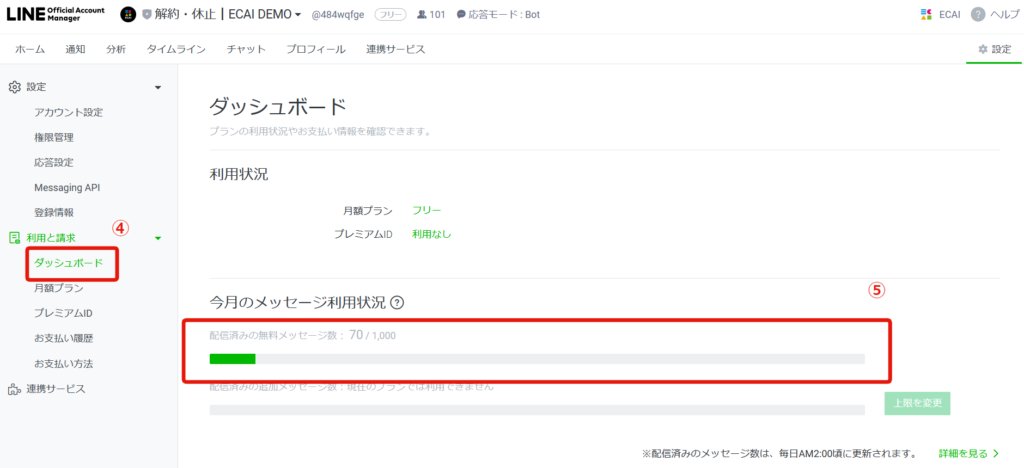
↓
⑤メッセージ数の上限と今月のメッセージ利用状況を確認
┗前日までの利用上状況が反映されるため、表示ではメッセージ数が超えていなくても確認日に超えるケースもございます
【メッセージ数の上限変更方法】
メッセージ上限数を変更するには「LINE公式アカウントのプラン変更」「メッセージ数の上限変更」の2パターンがございます。
▼LINE公式アカウントのプラン変更
⇒LINE公式アカウントの料金プランの変更方法はこちら
▼メッセージ数の上限変更
⇒メッセージ数の上限変更はこちら
ECAI内のあいさつメッセージを使用せずに、「流入元ごとにタグの付与」「タグトリガーステップメッセージ」を使用することであいさつメッセージを配信する会員と配信しない会員を出し分けることができます。
【あいさつメッセージを配信したい会員の設定】
①広告
↓
②広告リスト
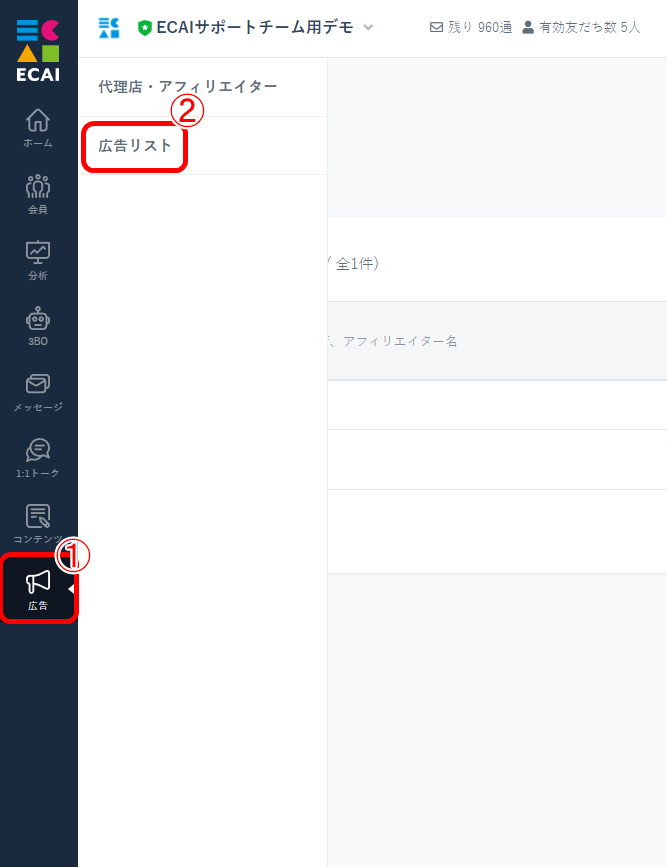
↓
③作成
↓
④「広告名」を入力(管理しやすい名称をご自由にご設定下さい)
↓
⑤「代理店・アフィリエイター」を選択(自社運用の際は「代理店なし」を選択)
↓
⑥「高度な設定」で✅友達登録時にタグを追加する
(あいさつメッセージを配信したい会員にタグを付与します。タグの作成方法はこちら)
↓
⑦保存する

↓
⑧設定方法
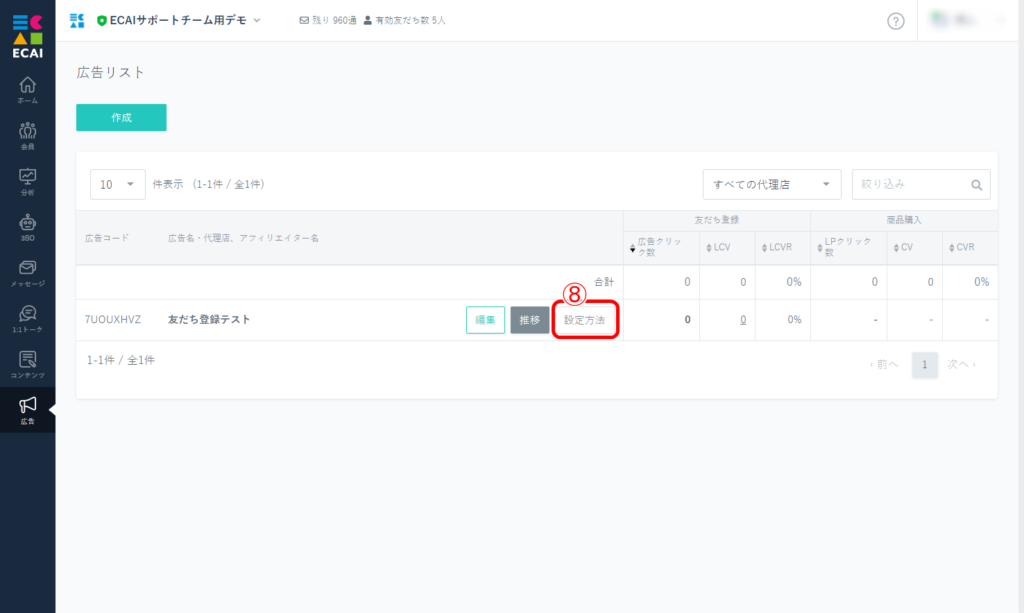
↓
⑨URLが表示されます

↓
このURLから友だち登録をした会員にタグが付与されます
↓
このタグが付与される会員に、タグ付いてから0分後などでタグトリガーステップメッセージの設定をします。
そうすることで指定の流入から入ってきたユーザーのみにあいさつメッセージを送ることができます。
設定方法はこちら
あいさつメッセージの配信は「あいさつメッセージを配信しない」にチェックを入れます。
※流入元ごとにあいさつメッセージを分ける場合、あいさつメッセージは使用せずにタグトリガーステップメッセージのみでご設定ください。(あいさつメッセージを使用すると、あいさつメッセージが重複するため)
「タグトリガーステップメッセージ」の作成方法はこちら>
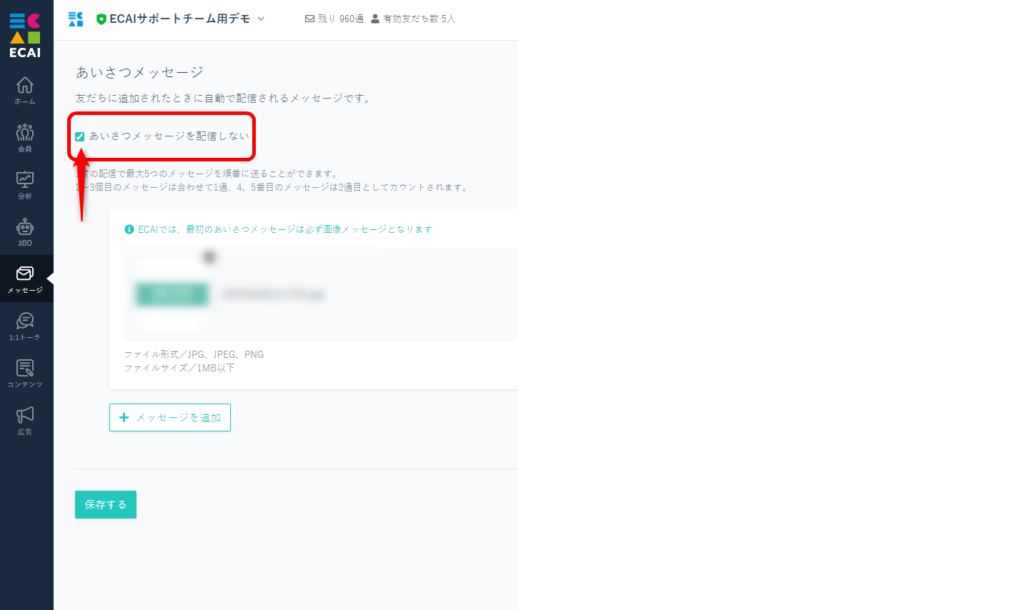
タイムラグが起こることはあります。LINEの通信環境に依存しているため多くのお客様が配信する時間に配信時間が前後することがあります。
※コツとして配信時間を数分づらしてセットをすることをECAIとしては推奨しています。
※タイムラグの時間はLINE社の通信状況によるため、数秒しかないときや数十分遅れるということもございます。
予約配信の配信途中で配信数の上限に達してしまった場合予約配信の配信途中で配信数の上限に達してしまった場合、残りの通数は0となり、配信処理が進まずエラーの状態になります。 その場合はLINE公式アカウントのプラン変更を行い、配信数の上限を増やすことで解消されます。 プラン変更後、エラーになった配信は自動的に再開されませんので、再度同じメッセージを作成後、配信をお願いします。 またエラーになった配信処理から、配信できたユーザーのみを抽出することはできません。 LINE公式アカウントのプラン変更を方法は「こちら」をご確認ください。一斉配信メッセージとは
特定のユーザーに同時に一斉に配信するメッセージになります。
(LINEサーバーの影響も受けますので会員が多い場合は、セット時間よりも遅れて配信されることがあります。)
※ポイント!
7時、12時、19時など配信が集中するため遅延することがあるので、数分ずらすことを推奨しています。
一斉配信メッセージのターゲットで「指定した会員(ECAI ID)」「指定した会員(顧客カート ID)」を選択した際はCSVファイルをアップロードすることで顧客の絞り込みが可能です。
※顧客カートIDの絞り込みはAPI連携(カート連携)している場合のみ利用可能
▼API連携可能カート(5カート)
・ecforce ┗API連携方法はこちら> ・リピスト(プレックス) ┗API連携方法はこちら> ・サブスクストア ┗API連携方法はこちら> ・楽楽リピート ┗API連携方法はこちら> ・shopify ┗API連携方法はこちら>
▼手順
①「指定した会員(ECAI ID)」「指定した会員(顧客カート ID)」にチェック
↓
②CSVファイルを選択
↓
➂参照
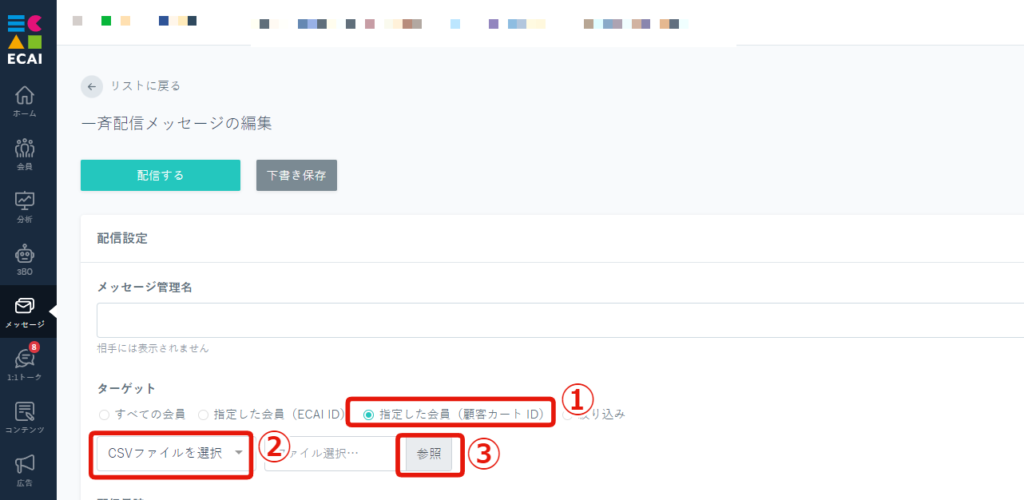
↓
④CSVファイルを選択すると下記赤枠内にファイル名が反映されます。(これでアップロード完了です)
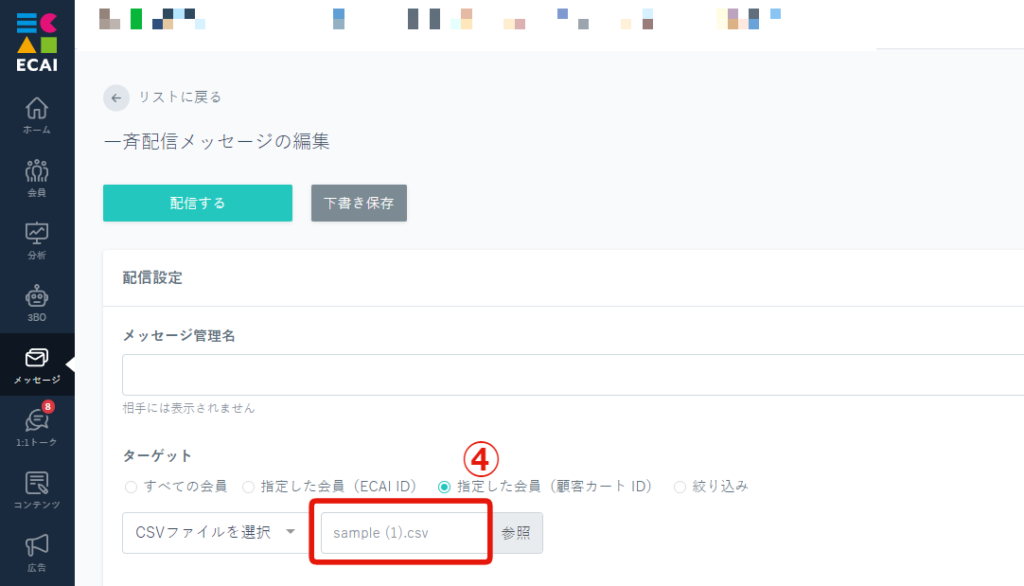
▼CSVのファイル
Microsoft Excel CSV ファイル (.csv)でアップロードする場合は、下記画像のようにA列に「ECAI ID」もしくは「顧客カートID」を配置ください。
※全カート共通
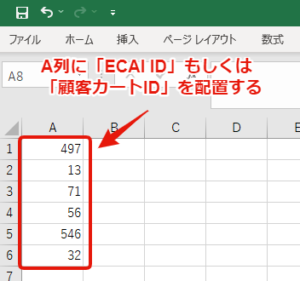
▼補足
カート顧客ID絞り込みの上限数はこちら>
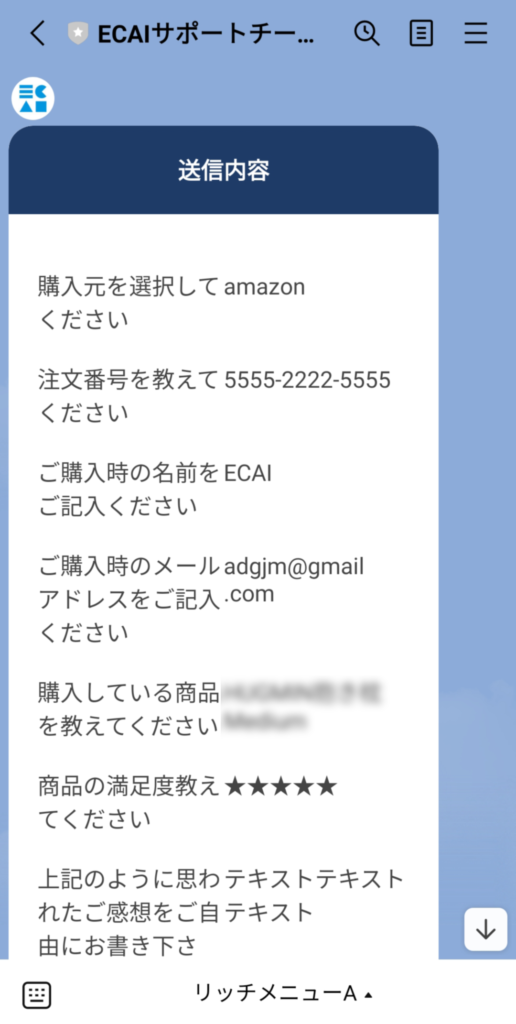
■目的 オリジナルフォーム送信後、送信内容をメッセージでリマインド配信することができます。 ■セット所要時間 1分 ■セットの流れ (1)コンテンツ > LIFF > 設定 対象のオリジナルフォームの設定をひらく
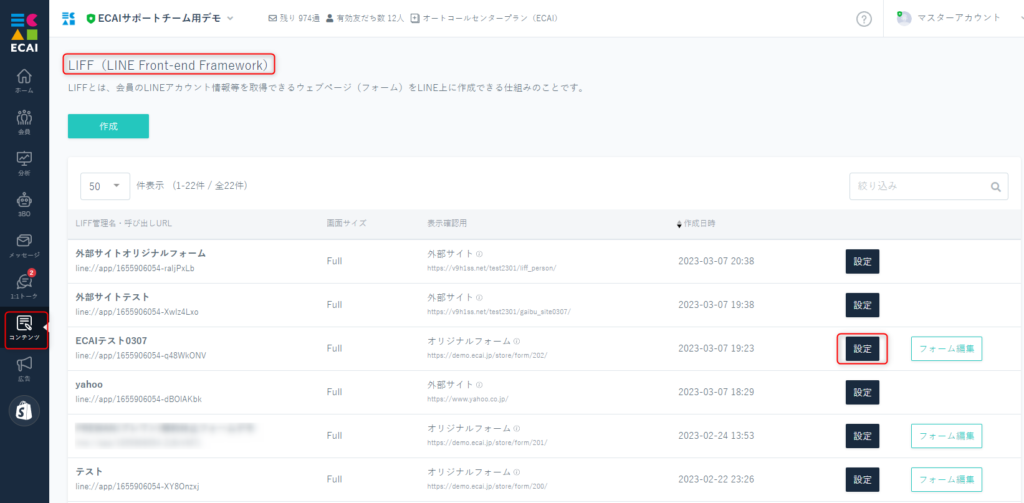
↓ (2)「送信内容をメッセージで送る」にチェックを入れて保存
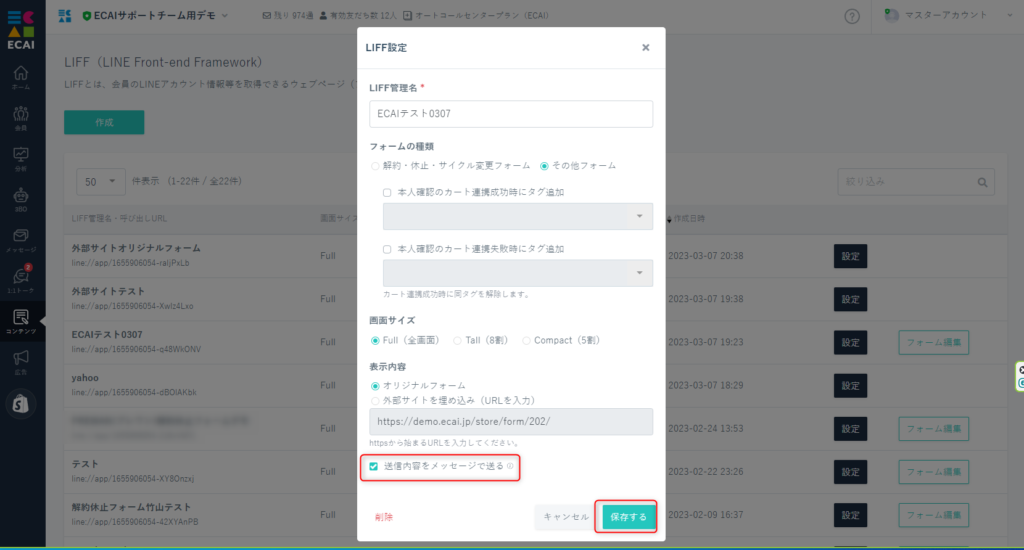
↓ (3)送信テスト LIFF-URLから送信テストを行い、メッセージで送信内容が送られてくれば設定完了です。 オリジナルフォームのテスト送信方法>
回答内容がすべて配信されるため、設定する前に必ず配信される回答内容を確認してください。 質問で分岐がされている場合、ユーザーの操作によっては内容が重複して送信されることがあります。 そのような場合はオリジナルフォームを修正することで重複を防ぐことができます。
↓ (4)メッセージも同時に送りたい場合 フォーム送信時にタグ付与を行い、タグトリガーステップメッセージを設定してください。 オリジナルフォームで、送信ボタンを押したらタグを付与する方法> 「タグトリガーステップメッセージ」の作成方法>条件にあてはまる友だちだけにメッセージを送信したい
一斉配信メッセージでターゲットを「指定した会員(ECAI ID)」、「指定した会員(顧客カート ID)」、「絞り込み」のいずれかを選択し、設定をすることが可能です。
「一斉配信メッセージとは」こちら
▼「指定した会員(ECAI ID)」を選択した場合
ECAI IDを直接入力かCSVファイルを選択
「会員リストのCSVダウンロード方法」はこちら
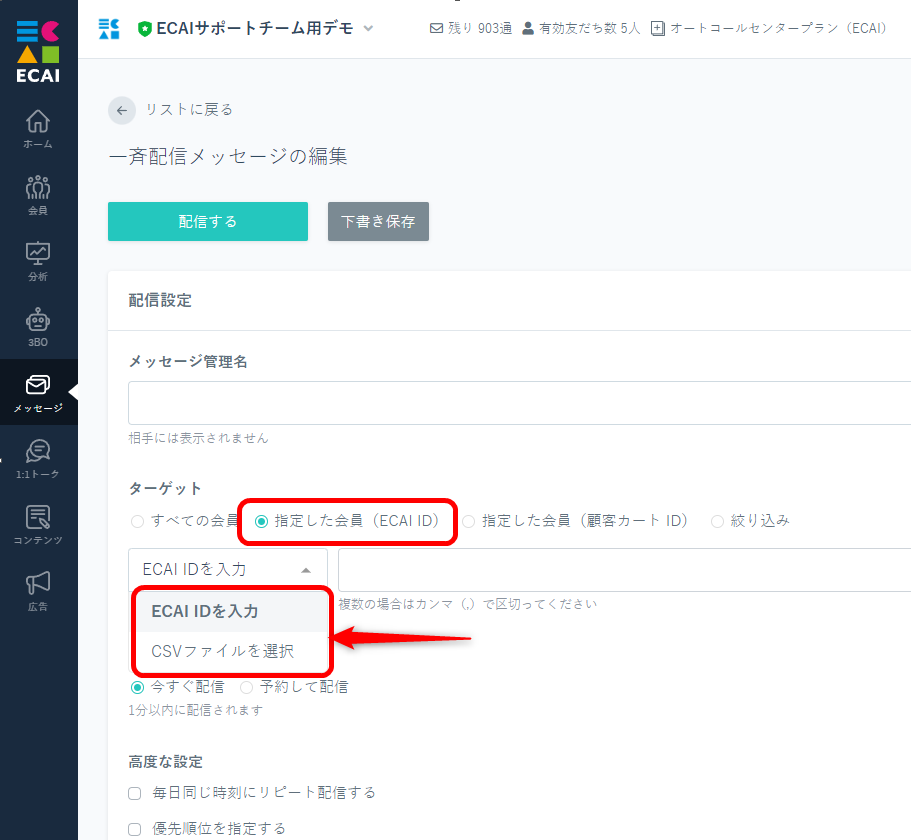
▼「指定した会員(顧客カート ID)」を選択した場合
顧客カート IDを直接入力かCSVファイルを選択
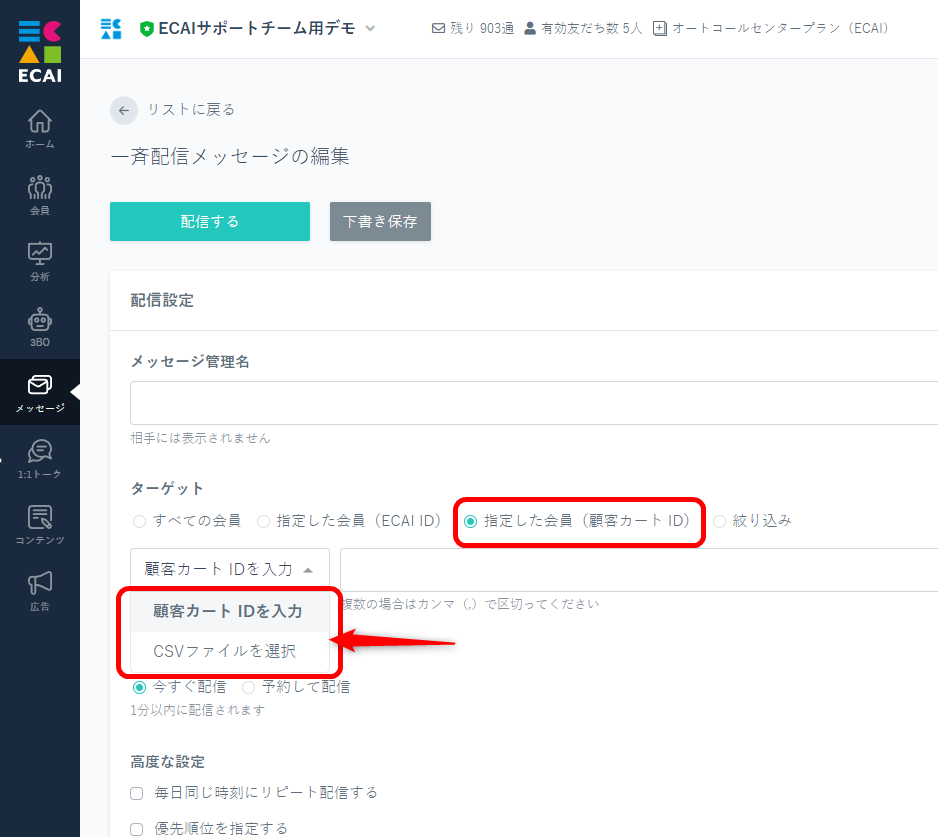
▼「絞り込み」を選択した場合
以下の条件のうち「すべて」か「いずれか」を選択
条件を設定
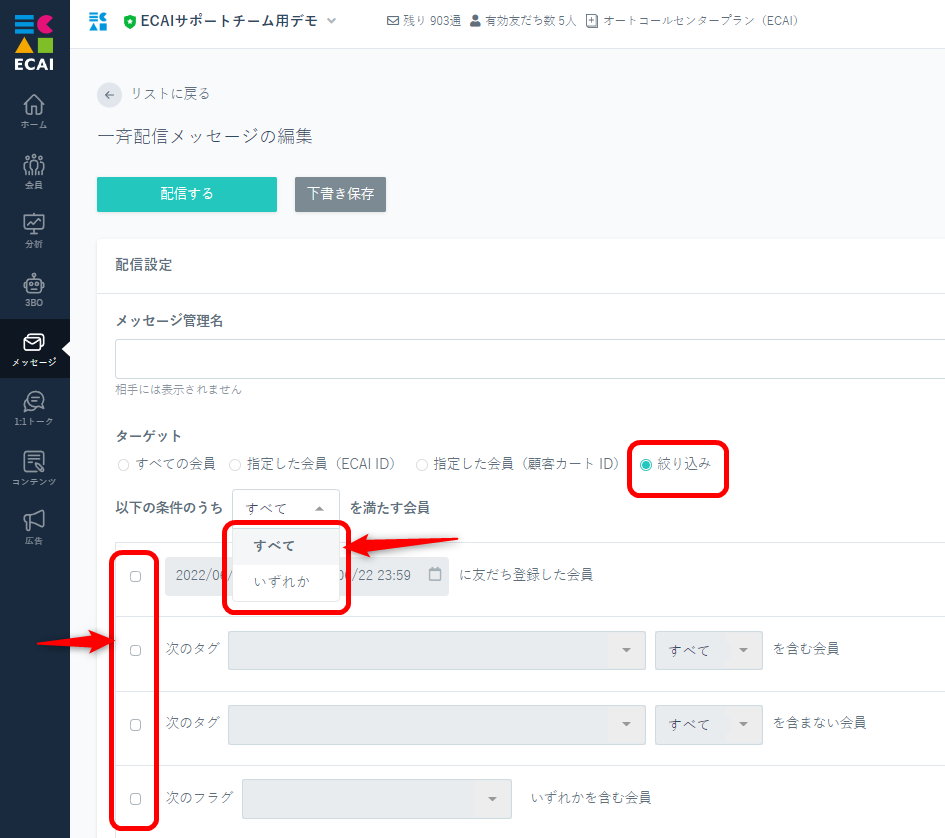
「イベント予約」と「リマインドメッセージ」を併せて使用することで、イベント予約者にリマインド配信が可能です。
▼手順
①イベント予約の予約枠内「高度な設定」でタグを設置
┗承認制度「なし」の場合は、「予約受付後、タグを追加」で指定タグを選択
┗承認制度「あり」の場合は、「予約承認時にタグを追加」で指定タグを選択
⇒イベント予約の設定方法はこちら
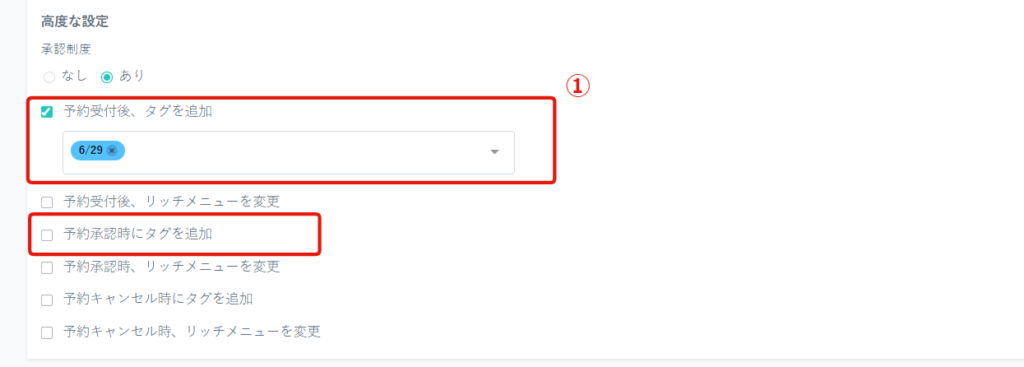
↓
②メッセージ
↓
➂リマインドメッセージ
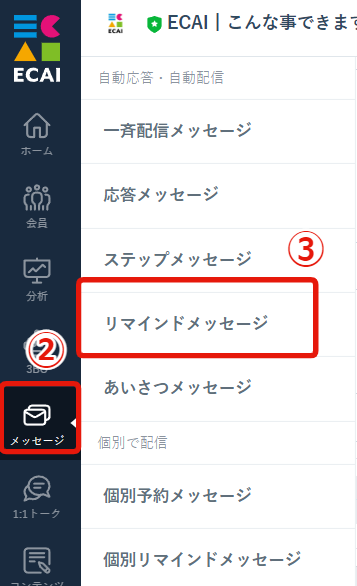
↓
④追加
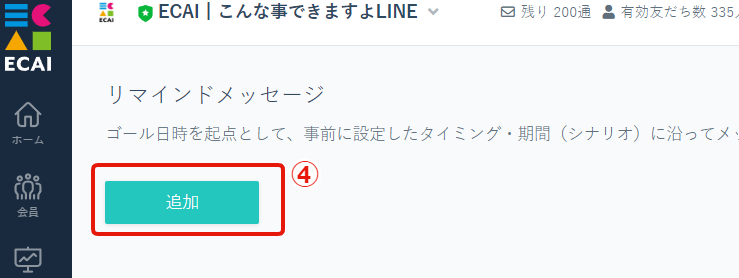
↓
⑤メッセージ管理名を入力
↓
⑥ステータスを選択(すぐに使用する場合はオンに)
↓
⑦ターゲットで「絞り込み」を選択
↓
⑧ゴール日時を設定(15分刻みになります)
※⑦で「絞り込み」を選択すると出現します
↓
⑨絞り込み条件にて「次のタグ〇〇〇を含む会員」で「①」で設定したタグを選択
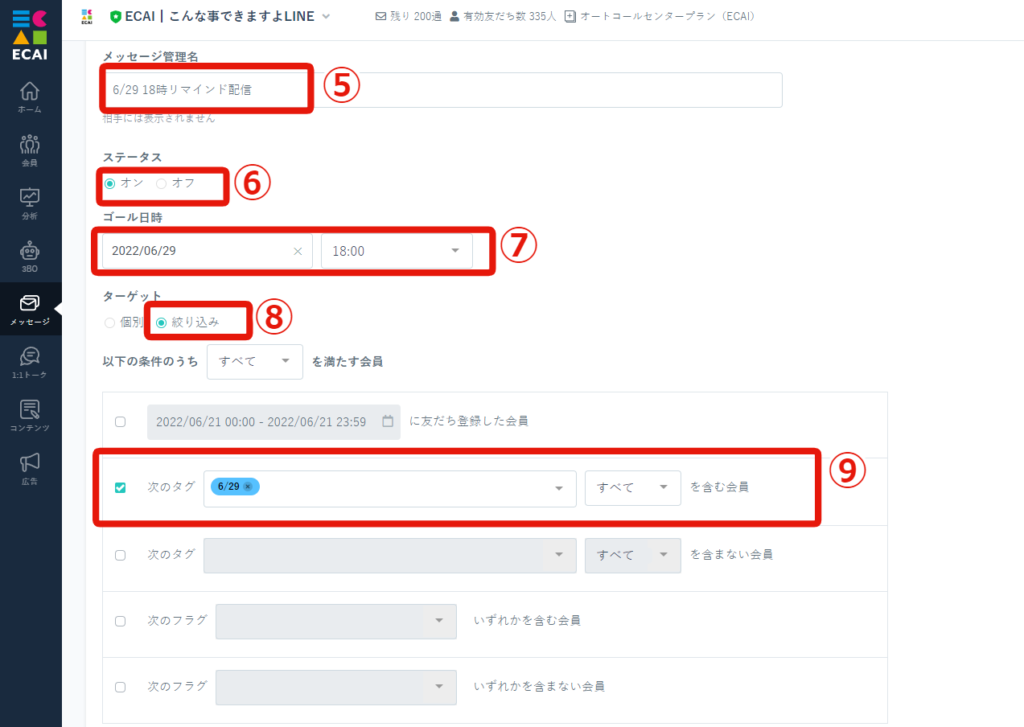
↓
⑩配信タイミング(シナリオ)を入力
↓
⑪配信内容を入力
↓
⑫メッセージ(吹き出し)を追加する場合は「メッセージ追加」
↓
⑬配信タイミング(シナリオ)を追加する場合は「シナリオ追加」
↓
⑭保存する
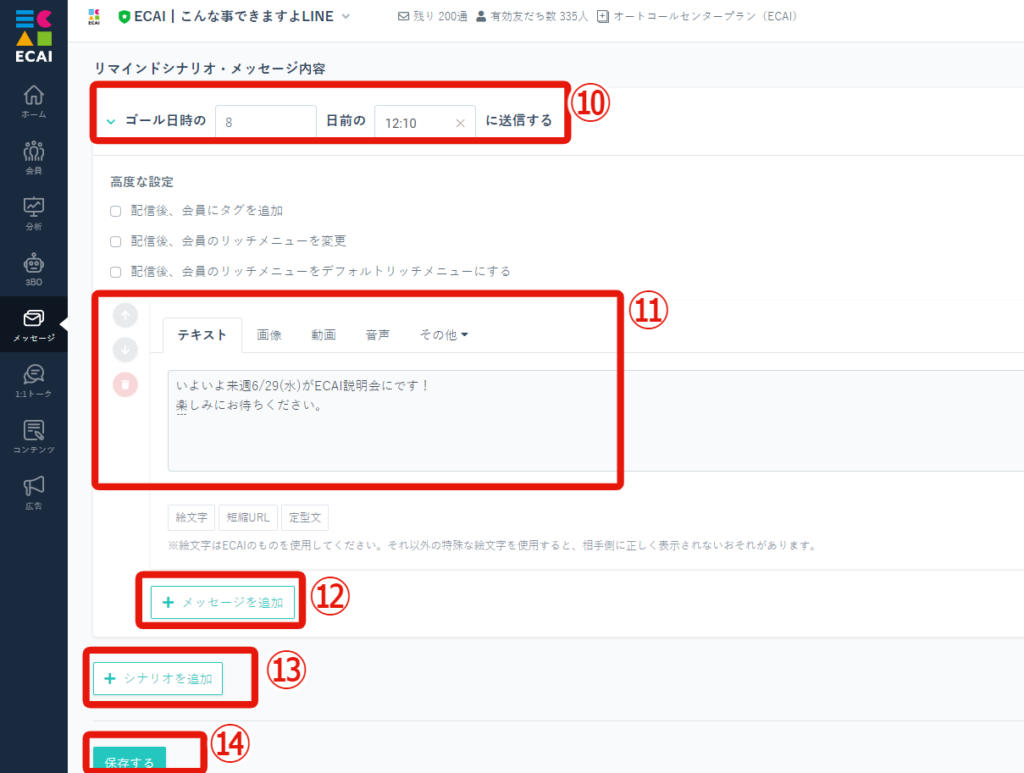
あいさつメッセージをLINE Official Account Managerでセットしている場合、LINEの仕様上ECAIの1:1トーク画面にあいさつメッセージが表示されません。
※ECAIでセットしたあいさつメッセージはECAIの1:1トーク画面に表示されます
ECAIの1:1トーク画面には表示されないですが、あいさつメッセージは送信されていますためご安心ください。
▼LINE Official Account Managerあいさつメッセージ
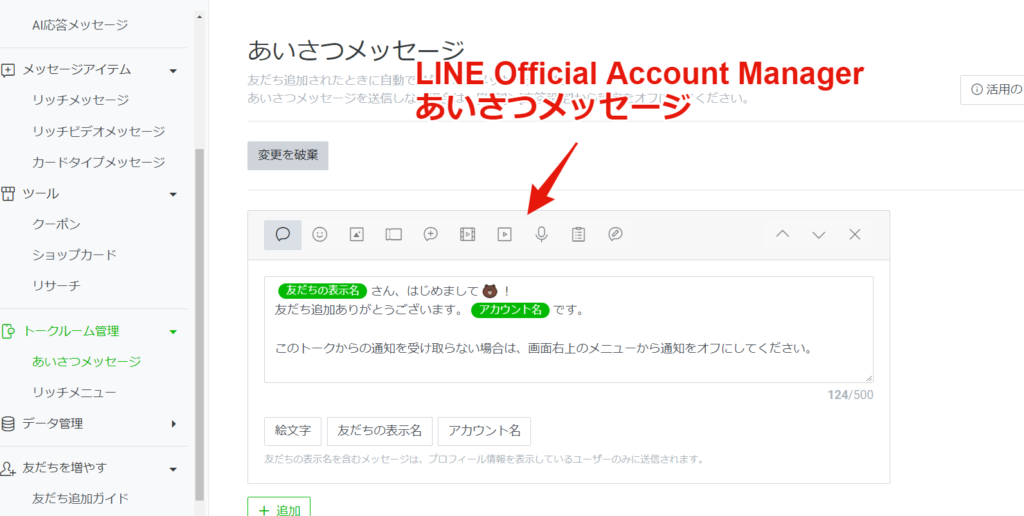
▼ECAIあいさつメッセージ
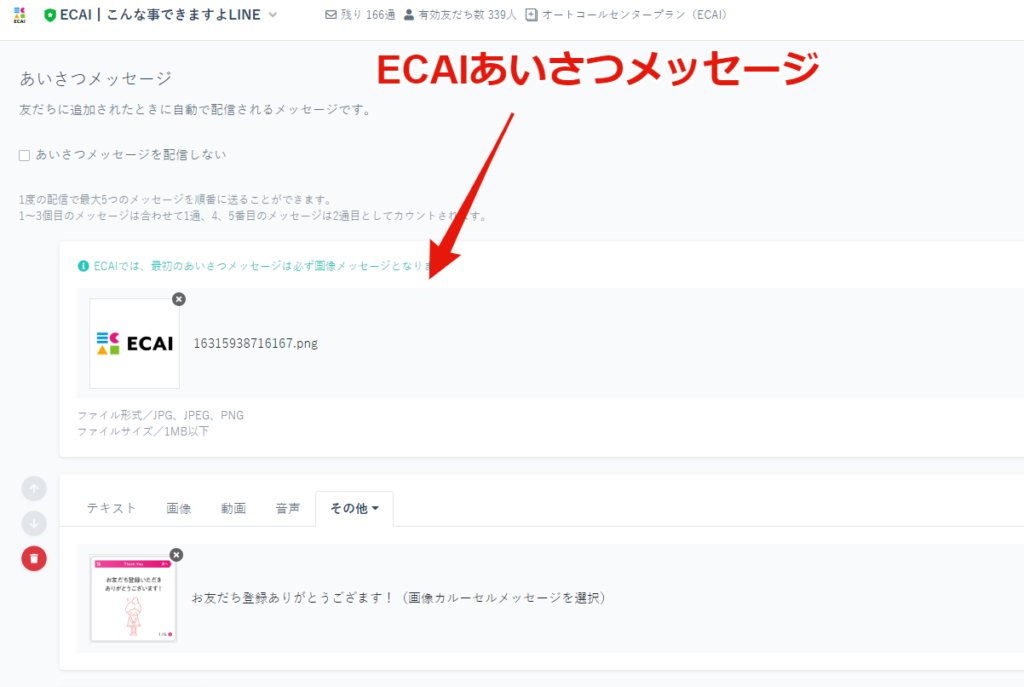
「分析>一斉配信メッセージ」で表示されるエラーの原因は明確には分かりません。
LINE側から「有効な送信対象アカウント」以外がエラーと判定され、エラー件数として表示してますが、LINE側からのエラー詳細の開示がないため原因が不明確となります。
ブロックしているユーザーはエラーと表示されますが、その他にもLINE側が無効として判断したユーザーがエラーと判定されてます。
▼分析>一斉配信メッセージの「エラー」表示
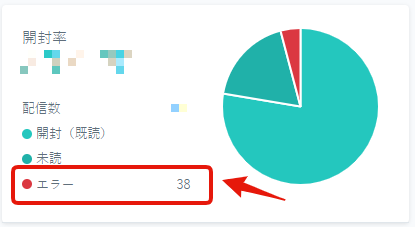
「ECAI ID」の番号が若い会員順に配信されます。 ただし、ステップメッセージに限った配信となります。 他のメッセージにつきましては、処理によって違う場合があるのでご注意ください。
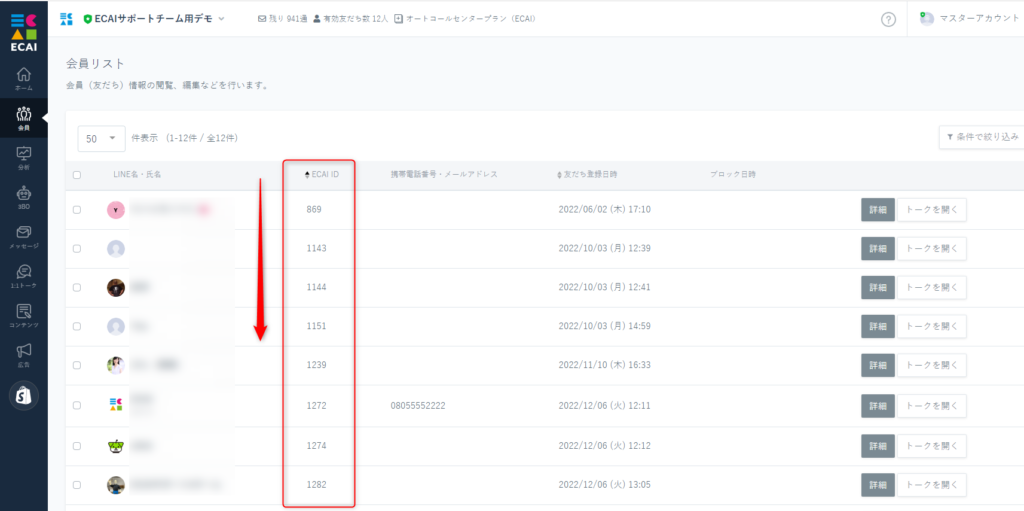
■目的
「オリジナルフォームで取得した電話番号」「CSVでインポートした電話番号」にSMS(ショートメッセージ)を配信することが可能です。
※電話番号さえあればLINEに登録していないユーザーにもSMS(ショートメッセージ)を配信することが可能
—使用ケース—
・BANされた際に別アカウントへの誘導をする際にSMSでアプローチ
・イベントなどでCVRを上げたいときにSMSでアプローチ
SMS配信機能を使用するためにはデポジットが必要となります。
デポジットの申込み、発信元番号をオリジナル(自社の番号)のものを使用したい場合は下記フォームより事前にお申し込みください。
▽【SMS配信】申込デポジット・オリジナル番号依頼フォーム
https://docs.google.com/forms/d/1zRtoIWKo8m2EADGmbxl0eZ1pSVOQAGhWK8effHL-FRM/edit
■セット所要時間
3分
■セット方法
①メッセージ
↓
②一斉配信メッセージ
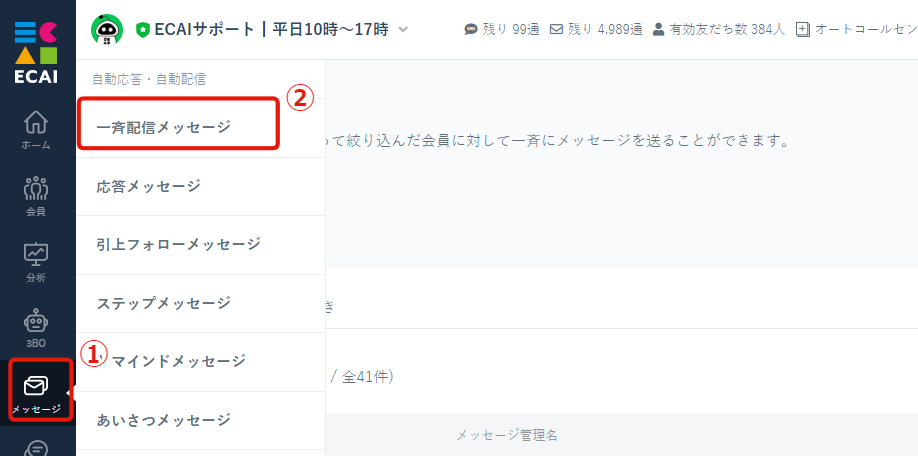
↓
➂作成
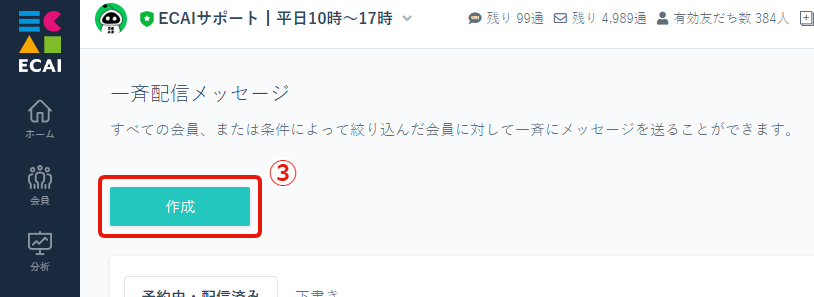
↓
④メッセージ管理名
┗ECAI内で管理するためのメッセージをご入力ください。
↓
⑤配信方法「SMSで配信」を選択
↓
⑥SMS配信元番号を選択
┗オリジナル番号を設定されていない場合は「共通(0120-002-495)」を選択
┗オリジナル番号(自社番号や新規番号)を取得し配信元番号として設定されたい場合はこちら>
※共通(0120-002-495)はECAI側で取得している番号となります。
※仮にお客様が0120-002-495に電話発信をした場合は自動音声が流れます(自動音声は固定となり変更不可となります)
※0120-002-495の自動音声を確認する際は0120-002-495に発信しご確認ください
↓
⑦ターゲットを決める
・すべての会員 ┗全てのECAI会員が配信対象となります ・指定した会員(ECAI ID) ┗指定したECAI会員が対象となります(複数指定が可能) ・指定した会員(顧客カートID) ┗カートと連携したユーザーを顧客カートIDで絞り込みをして配信が可能 ・絞り込み ┗タグ・フラグで絞り込みを行い配信が可能 ・指定した申込(SMS) ┗指定した申込に対し配信することが可能
↓
⑧配信日時を指定
※「予約して配信」を選択した際に過去の日時を選択すると即時配信されてしまいますので注意
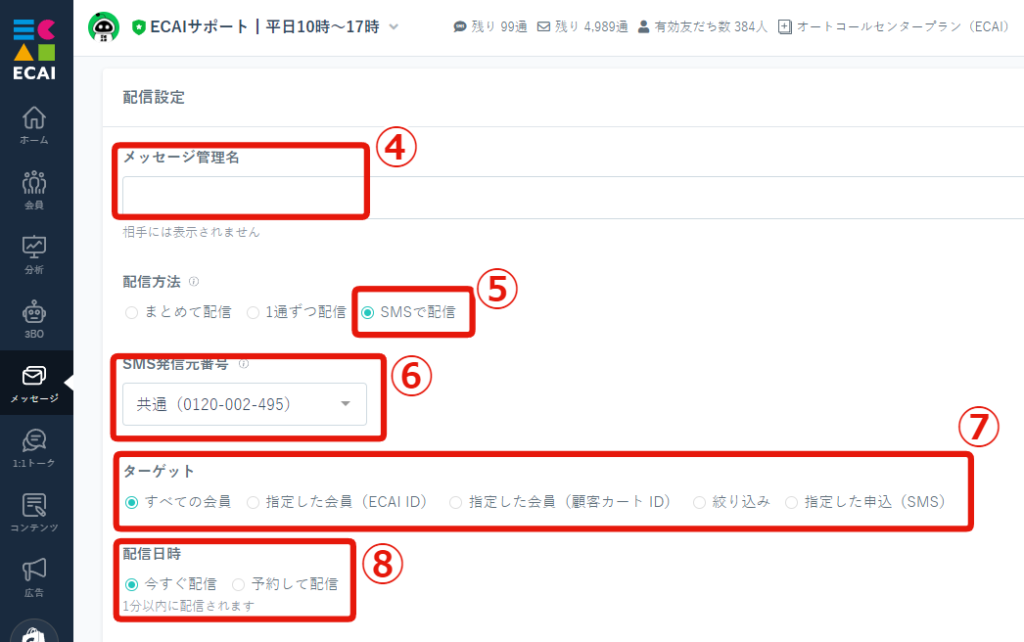
↓
⑨高度な設定
┗タグを付けるなど配信後に行える機能設定ができます ※LINE登録をしていないユーザーにはできない機能となります
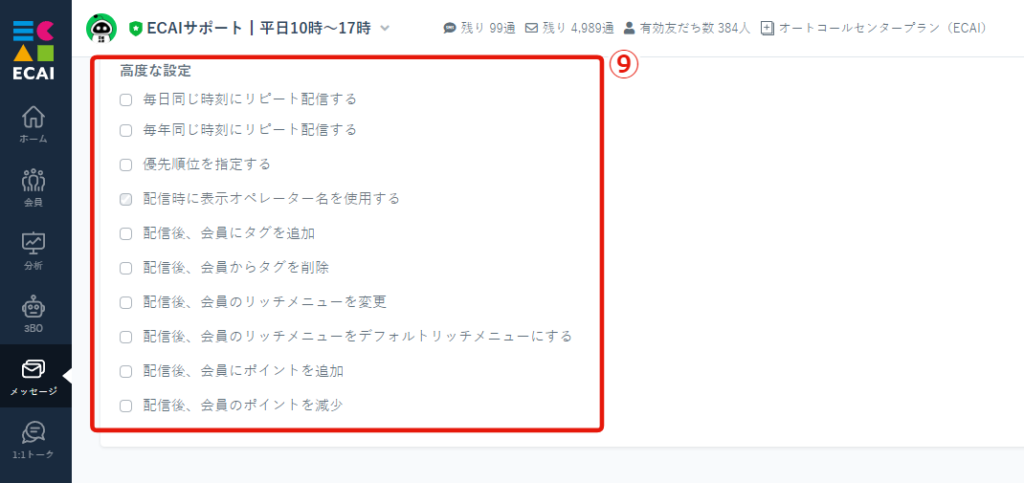
↓
⑩テキスト、画像、動画、音声、その他(カルーセル、画像カルーセル、ボタン、選択ボタン、リッチメッセージ、クイックリプライ)の選択
※「SMSで配信」を選択していてもECAI画面上の「/5000」の部分は660文字に変更されませんが、SMSの際は660文字までになります。
※「SMSで配信」では絵文字は利用出来ません。本文中に含まれる場合は、空白になりますのでご注意ください。
※SMS配信にてURLリンクを貼り付けるする際は、スペースまたは改行を必ずして送信してください。
↓
⑪「画像+メッセージを送りたい」「メッセージが長くなったので分けたい」など同時刻に一緒にメッセージを送りたい際はメッセージ追加を押してメッセージフィールドを追加
※同時配信は最大5つまで可能
↓
⑫「配信する」をクリックして配信完了
■目的
SMSを配信したい際に、ECAIに配信リストとして電話番号を登録・取得する場合に使用します。
■セット所要時間
5分
■セット方法
①広告
↓
②申込設定
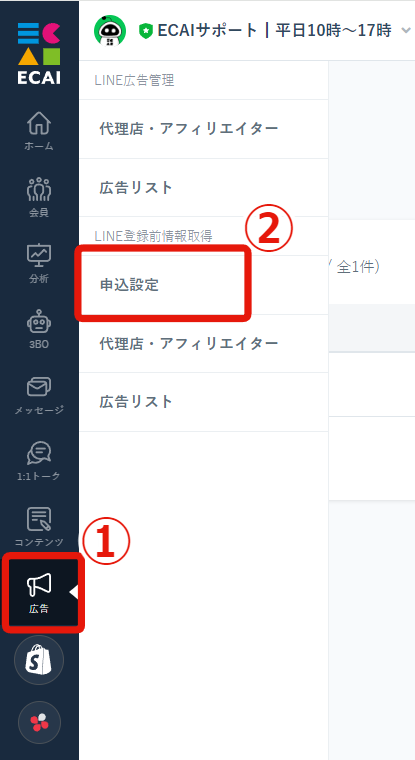
↓
➂追加する
↓
④管理名を入れる
※ECAI内で管理するための名称になりますので「2024年1月SMS送信者」など管理しやすい名前にすることを推奨します
↓
⑤受付期間を設定しないにチェック
※電話番号を登録・取得してSMSを配信する場合、受付期間の設定は不要となります
↓
⑥SMS発信元番号は「共通(0120-002-495)」を選択する
※共通(0120-002-495)はECAI側で取得している番号となります。
※仮にお客様が0120-002-495に電話発信をした場合は自動音声が流れます(自動音声は固定となり変更不可となります)
※0120-002-495の自動音声を確認する際は0120-002-495に発信しご確認ください
↓
⑦保存する
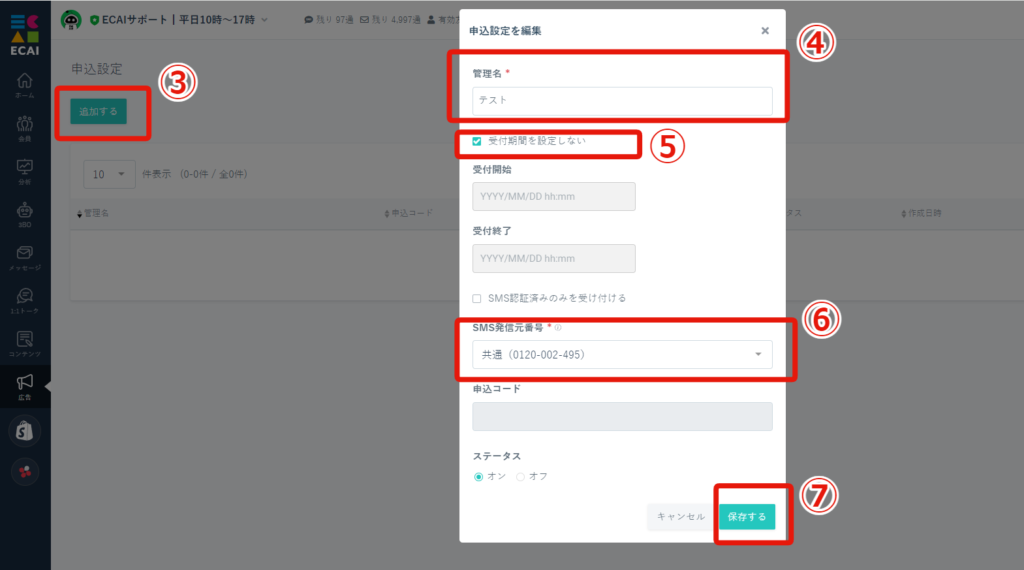
↓
⑧会員
↓
⑨申込リスト
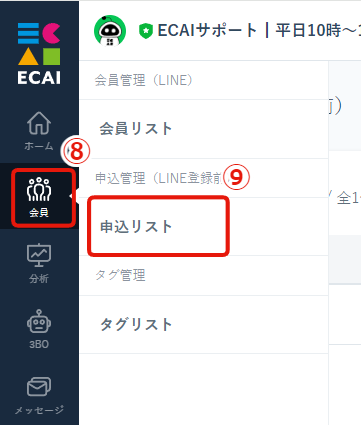
↓
⑩CSVを作成する
CSVを作成する場合は「フォーム名,担当者名,リスト取得日時(予約日時),ユーザー名(会員名),メールアドレス,電話番号」の順で作成してください。
※フォーム名は申込設定にある「管理名」となり、申込設定の管理名と完全一致するテキストを入れないとリストの取り込みができない仕様となります
※項目が空の場合でもカンマ(,)の数は全ての行で合わせる必要があります。
※「フォーム名」「電話番号」だけあればSMS配信は可能ですが、管理する上で「担当者名」「リスト取得日時(予約日時)」「ユーザー名(会員名)」「メールアドレス」も入れておくことを推奨します
【ExcelでCSVファイルを作成する場合】
下記画像のように、各項目を入れファイルの種類をCSVで保存してください。
※複数リストを作成する場合は行を追加してください
A列:フォーム名 B列:担当者名 C列:リスト取得日時(予約日時) D列:ユーザー名(会員名) E列:メールアドレス F列:電話番号
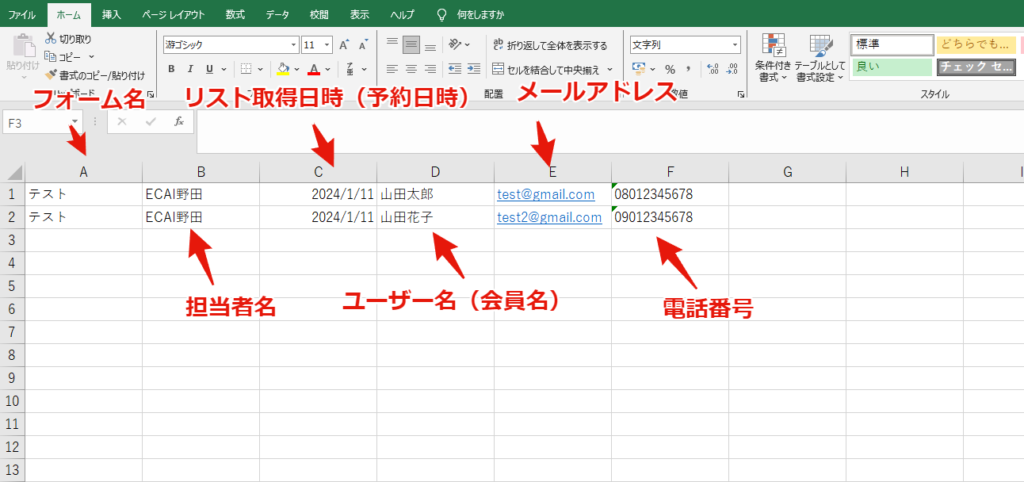
↓
⑪CSV
↓
⑫「⑩」で作成したCSVを選択
↓
⑬取り込み
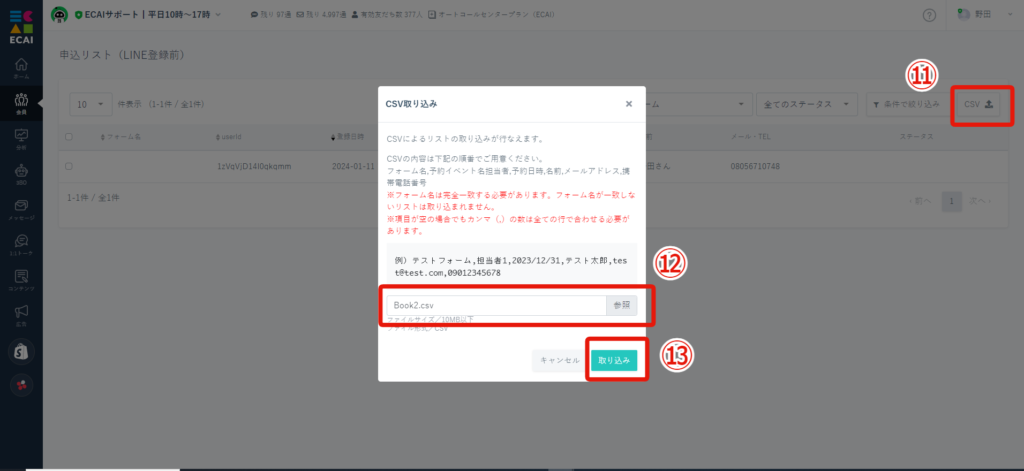
↓
⑭リストが追加されればOKです
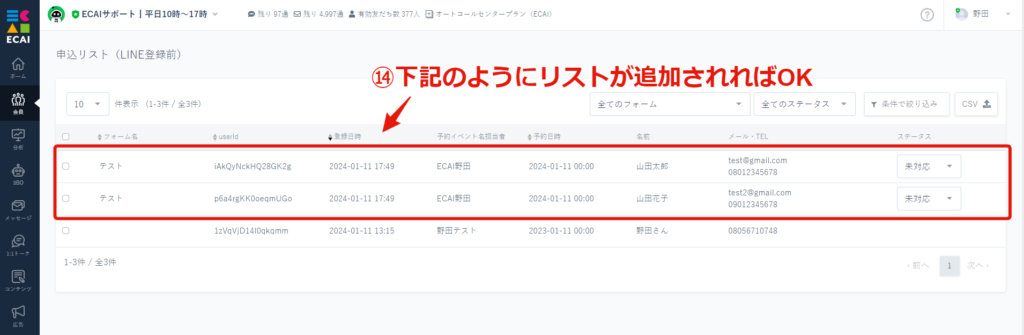
■補足
SMS配信機能を使用するためにはデポジットが必要となります。
デポジットの申込み、または発信元番号をオリジナル(自社の番号)のものを使用したい場合は下記フォームより事前にお申し込みください。
▼【SMS配信】申込デポジット・オリジナル番号依頼フォーム
https://docs.google.com/forms/d/1zRtoIWKo8m2EADGmbxl0eZ1pSVOQAGhWK8effHL-FRM/edit
■目的
SMS配信機能を使用するためにはデポジットが必要となります。
デポジットを希望の方は下記フォームよりお申し込みください。
▽【SMS配信】申込デポジット・オリジナル番号依頼フォーム
https://docs.google.com/forms/d/1zRtoIWKo8m2EADGmbxl0eZ1pSVOQAGhWK8effHL-FRM/edit
■所要時間
1分
■申込み手順
①「SMS配信のデポジット」を選択
↓
②デポジット額を「10万円(税別)」「30万円(税別)」「50万円(税別)」から選択
※SMS配信は1通10円(税別)となります
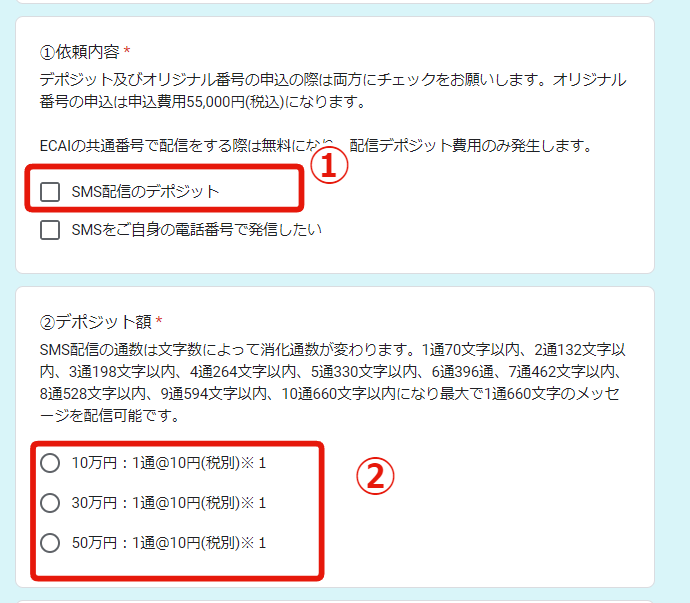
↓
➂希望支払方法を選択
・クレジットカード
┗ECAIに登録されているクレジットカードにて決済いたします。決済金額に制限(上限)を設けている方は制限を解除しておくようお願いします。
・銀行振り込み
┗メールアドレス宛に請求書をお送りします。
↓
④お客様名
銀行振り込み、クレジットの際の請求書又は領収書名になります。
↓
⑤メールアドレス
領収書または請求書をお送りするために使用します。
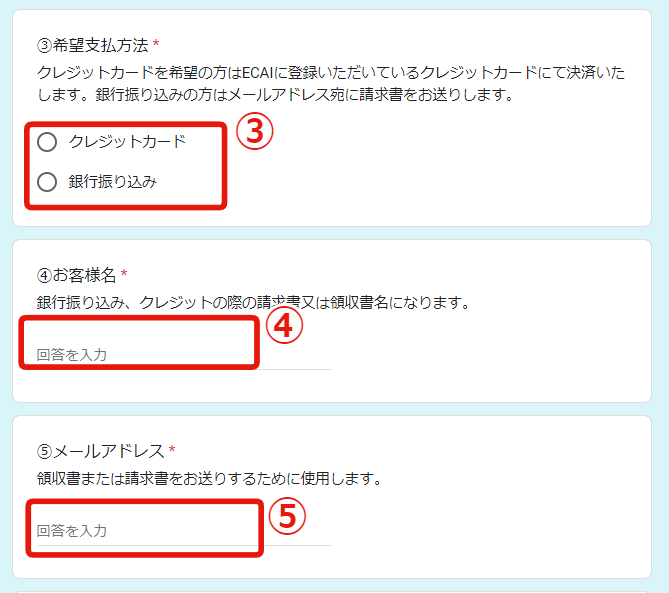
↓
⑥ECAIログインURL
デポジットを反映させるECAIのログインURLをご入力ください。
(例:https://*.ecai.jp/)
↓
⑦自由入力欄
ご質問や要望などありましたら自由にご入力ください。
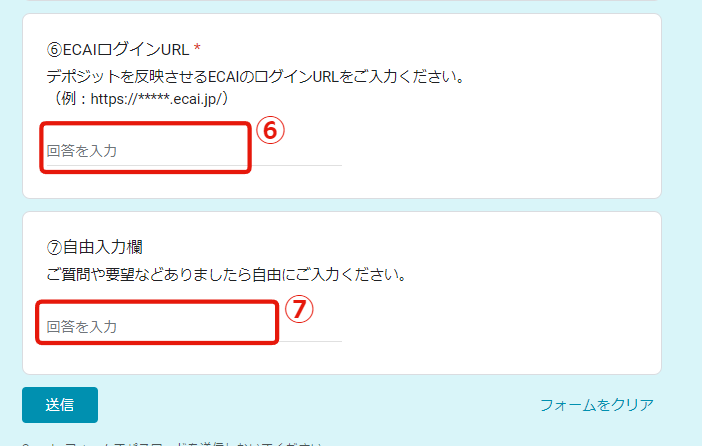
フォーム送信後に記入いただいたメールアドレス宛に案内の連絡をいたします。
■補足
SMS配信機能について確認したいことがありましたらお気軽にお電話ください。
↓ ↓ ↓
ECAIサポート:03-6868-8663(平日10時~17時)
■目的
SMS配信をする際に配信元番号をオリジナル番号(自社番号や新規番号)に設定することが可能です。
オリジナル番号を希望の方は下記フォームよりお申し込みください。
▽【SMS配信】申込デポジット・オリジナル番号依頼フォーム
https://docs.google.com/forms/d/1zRtoIWKo8m2EADGmbxl0eZ1pSVOQAGhWK8effHL-FRM/edit
デフォルトの配信元番号はECAI側で用意させていただいている共有番号「0120002495」をご使用いただきます。
「自社で使用している番号」や「新規番号を取得」にすることで専用の配信ということをお客様に認識してもらうことが可能です。
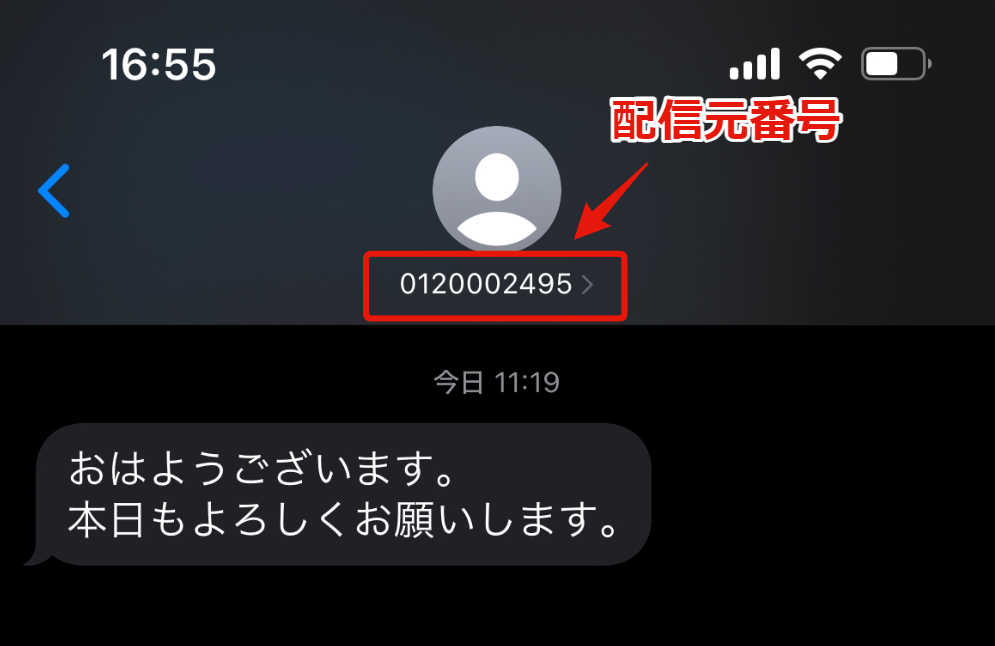
■所要時間
・自社番号の設定:申込みから約3週間
・新規フリーダイヤル・ナビダイヤル番号の取得〜設定:申込みから約4週間
┗弊社よりフリーダイヤル・ナビダイヤルの候補番号をお出しします
■申込みの流れ
①「SMSをご自身の電話番号で発信したい」を選択
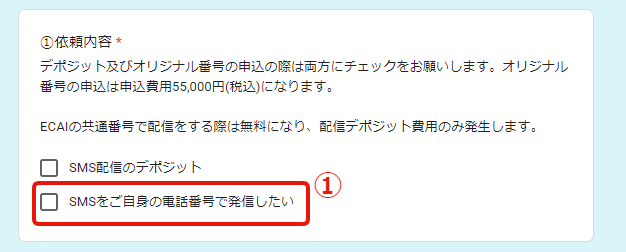
↓
②デポジット額の選択は不要
↓
➂希望支払方法の選択は不要

↓
④お客様名
┗ECAIの申込み名をご記入ください。
↓
⑤メールアドレス
┗電話番号設定に伴い案内を送らせていただきます
↓
⑥ECAIログインURL
┗電話番号を反映させたいECAIのログインURLをご入力ください
↓
⑦自由入力欄
┗ご質問や要望などありましたら自由にご入力ください。
↓
⑧送信
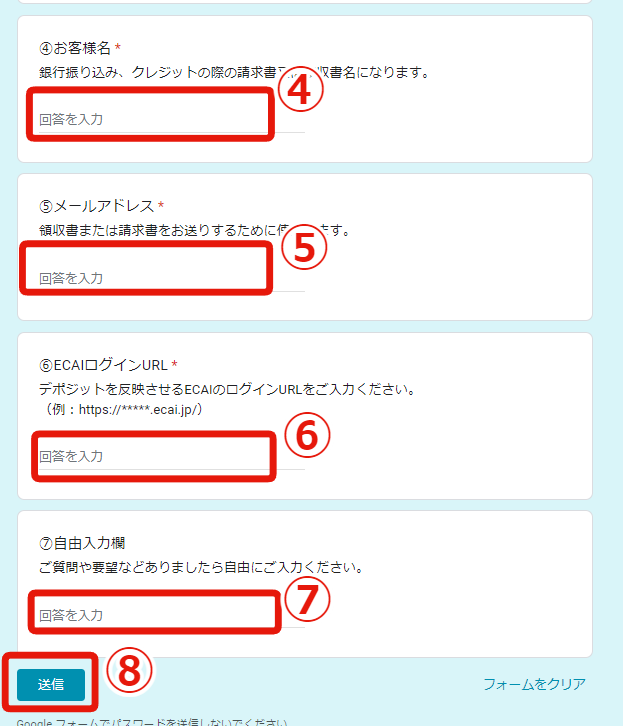
フォーム送信後に記入いただいたメールアドレス宛に案内の連絡をいたします。
■補足
SMS配信機能について確認したいことがありましたらお気軽にお電話ください。
↓ ↓ ↓
ECAIサポート:03-6868-8663(平日10時~17時)
■目的
「ブロックされたユーザーにSMSでメッセージを送る」「SMS送信で注意深くメッセージを確認してもらう」など、SMS(ショートメッセージ)でメッセージ送信が可能です。
※電話番号さえあればLINEに登録していないユーザーにもSMS(ショートメッセージ)を配信することが可能
SMS配信機能を使用するためにはデポジットが必要となります。
デポジットの申込み、発信元番号をオリジナル(自社の番号)のものを使用したい場合は下記フォームより事前にお申し込みください。
▽【SMS配信】申込デポジット・オリジナル番号依頼フォーム
https://docs.google.com/forms/d/1zRtoIWKo8m2EADGmbxl0eZ1pSVOQAGhWK8effHL-FRM/edit
■セット所要時間
1分
■セット方法
1:1トークでSMSを送信するには対象会員の会員情報に電話番号を入れておく必要があります。
「手動入力」「オリジナルフォームから自動入力」の2パターンがありますため下記をご確認ください。
※すでに電話番号を入れている方は「①」へお進みください
▼手動で電話番号を入力
会員>会員リスト>該当ユーザーの「詳細」
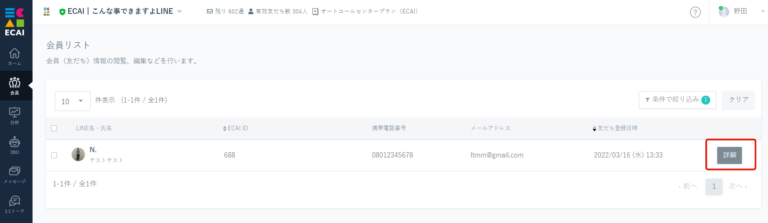
↓
会員情報を編集>携帯電話番号変更>保存する
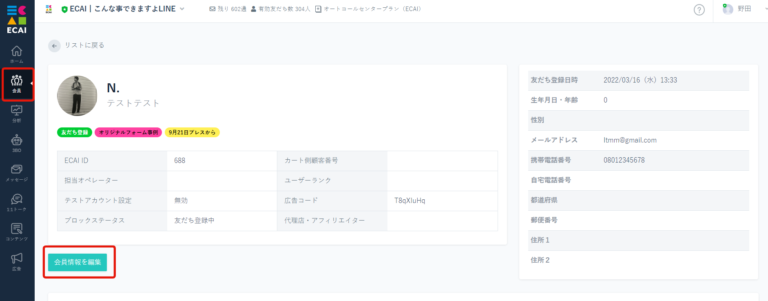
▼オリジナルフォームから電話番号を自動入力
オリジナルフォームのテンプレート内「本人確認フォーム」を使用し取得した電話番号であれば自動的に会員情報に電話番号が反映されます。
⇒テンプレートを使ってオリジナルフォーム(LIFF)を作成はこちら
①1:1トーク
↓
②送りたいメッセージを入力
↓
➂「▲」をクリック
↓
④SMSで送信する
↓
⑤ここに入力された電話番号に向けてSMSが送信されます
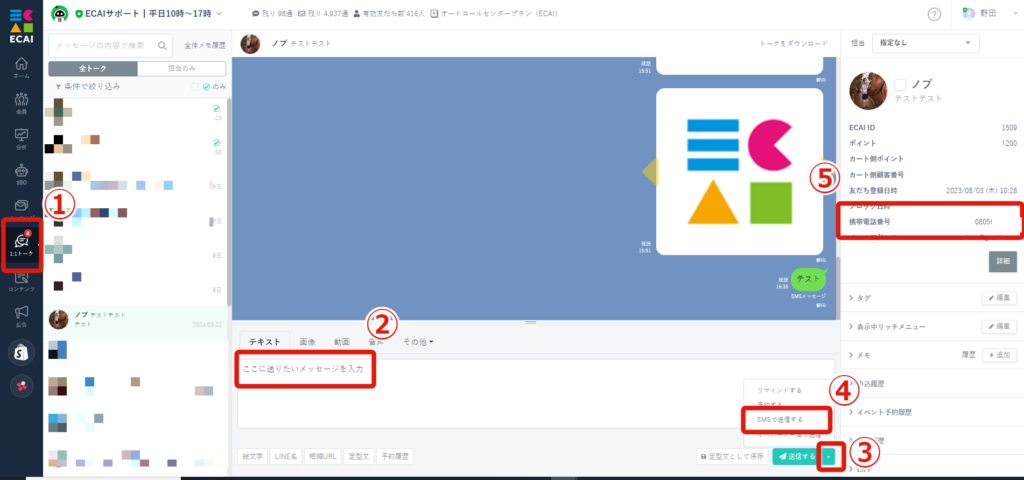
↓
⑥SMS配信元番号を選択
┗オリジナル番号を設定されていない場合は「共通(0120-002-495)」を選択
┗オリジナル番号(自社番号や新規番号)を取得し配信元番号として設定されたい場合はこちら>
※共通(0120-002-495)はECAI側で取得している番号となります。
※仮にお客様が0120-002-495に電話発信をした場合は自動音声が流れます(自動音声は固定となり変更不可となります)
※0120-002-495の自動音声を確認する際は0120-002-495に発信しご確認ください
↓
⑦同意して送信する